iPhone X에는 홈 버튼이 없습니다. 카메라와 스피커의 상단에 약간의 노치가있는 전체 화면 전화입니다. 아이폰 X 노치는 새로운 폰의 디자인 측면에서 가장 많이 언급 된 모델 중 하나이지만,이 모델은 사용자가 자신의 기기와 상호 작용하는 방식을 변화시킵니다. 전체 화면 전화는 사용자가 탐색하는 방법을 다시 배우도록합니다. 구형 iPhone 모델 및 최신 iPhone 8/8 Plus에서도 앱 전환은 거의 동일하지만 iPhone X에 홈 버튼이 없으면 앱간에 전환하는 방법이 궁금 할 것입니다.
앱 간 전환
과정은 그렇게 복잡하지 않습니다. 휴대 전화의 화면은 기본적으로 거대한 터치 패드이며 스 와이프하면 특정 작업이 수행됩니다. 이를 위해 iPhone X의 앱간에 전환하려면 화면 하단을 스 와이프해야합니다.
스 와이프 제스처는 두 가지 방식으로 작동합니다. 오른쪽에서 왼쪽으로 스 와이프하여 다음 앱으로 이동하고 왼쪽에서 오른쪽으로 스 와이프하여 이전 앱으로 이동합니다.

사용자에게 유일한 문제는스 와이프 영역. 홈 인디케이터에서 시작하면 가장 잘 작동합니다. 홈 표시기는 화면 하단의 홈 표시 줄로 홈 버튼의 위치를 알려줍니다. 사용자를 올바른 스 와이프 영역으로 안내하는 데 도움이되는 UI 요소입니다.
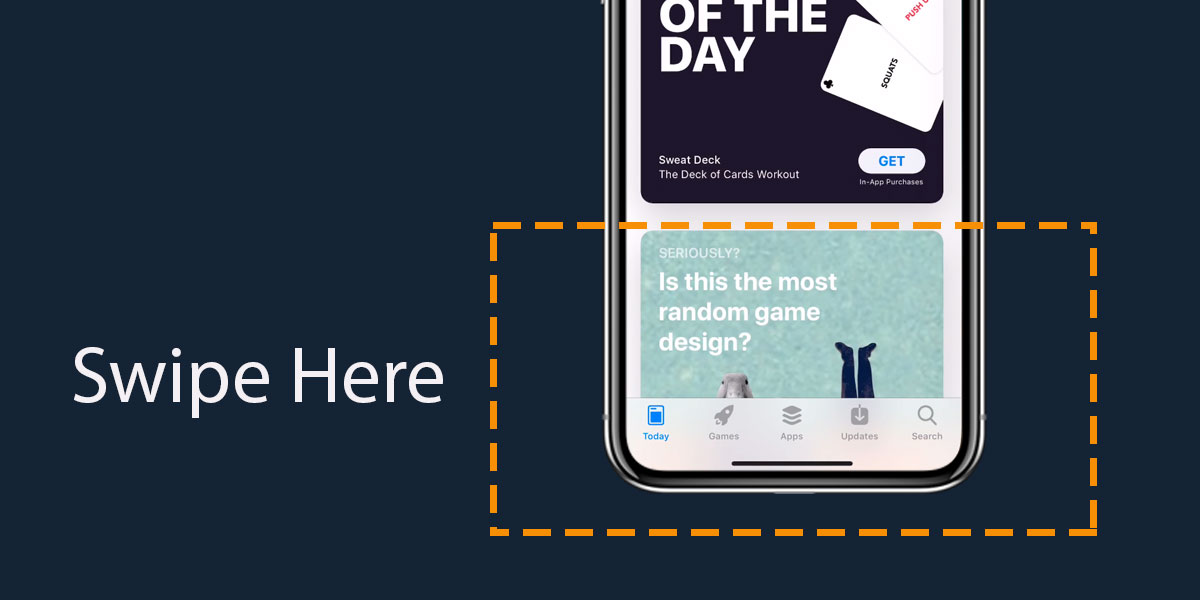
앱 스위처
위의 제스처를 통해 앱 간을 전환 할 수 있습니다.그러나 iPhone X의 경우 최근 응용 프로그램의 서랍을 불러 오려면 약간 다른 동작을 사용해야합니다. 지역은 동일하지만 제스처는 약간 다릅니다. 홈 표시기에서 위로 스 와이프하고 엄지 손가락을 오른쪽으로 움직입니다. 엄지 손가락을 들어 올리지 말고 잠시 멈 춥니 다. 이전 앱으로 전환하는 대신 모든 최신 앱이 표시됩니다. 이것은 약간 익숙해지는 제스처입니다.
종종, 당신은 단지 당신이 단지 사이를 전환한다는 것을 알게 될 것입니다앱 전환기를 여는 대신 제스처를 올바르게 실행하는 데 중요한 것은 일시 중지하지 않았기 때문일 가능성이 큽니다. iPhone X는 제스처에 관한 것이므로 휴대 전화가 스 와이프로 인식하는 것과 스 와이프 보류 해제 제스처를 구별하는 데 시간을 내야합니다.
애플은 아이폰에 더 많은 기능을 추가해야한다X는 이후 버전의 iOS를 지원하며 제스처에 크게 의존하므로 기기 사용 학습에 투자하는 데 소요되는 시간을 고려하십시오.

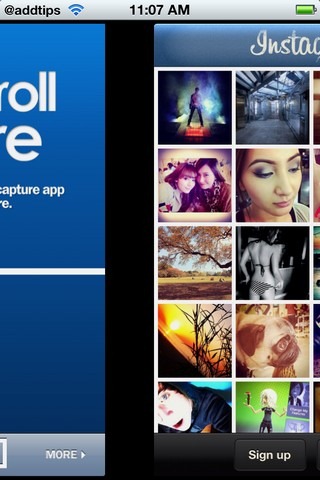











코멘트